

De la rue au virtuel, il n’y a qu’un pas ! Une façon originale de taguer les murs en toute légalité !
Au lieu de taguer des murs de manière illégale, voici une manière originale de faire des tags ! Entraîne-toi sur les murs de Zewall
Pour commencer, choisis un mur à peindre : métal plus ou moins rouillé, écorces d’arbres, pierres de taille, briques etc. : sélectionne la texture que tu préfères. Clique ensuite sur « cliquez ici pour peindre le mur ». Tu auras alors à ta disposition une palette d’outils, de couleurs et de paramètres variés (pression de l’aérosol, dégradés…).
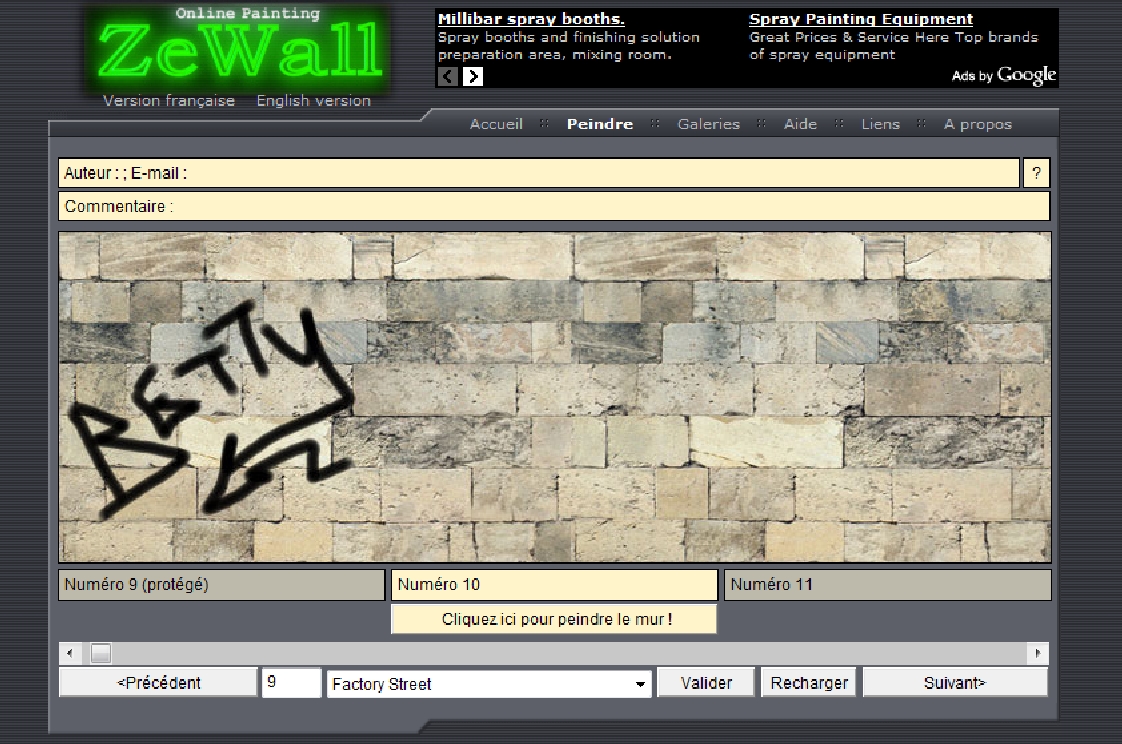
Tu peux aussi ajouter ta patte à l’immense mur collectif du Web : Webcanvas
Passons maintenant aux choses sérieuses ! Pour réaliser un beau graff virtuel, tu as deux outils complémentaires à ta disposition : Graffiti Creator et Gimp.
Etape 1 :
Crée d’abord ton graff avec Graffiti Creator.
Va sur le site Graffiti Creator. Choisis une typo («font» en anglais) : un nouveau tableau de bord s’ouvre alors.
Dans la partie «Create», écris les lettres du mot que tu veux taguer. Tu vas ensuite pouvoir opérer de nombreuses modifications : sur toutes les lettres à la fois (en sélectionnant «all») ou une par une (en sélectionnant «none», puis en cliquant sur la lettre que tu veux changer). Au centre, tu peux régler la dimension de tes lettres («Width» : largeur et «Height» : longueur) et les orienter. À droite, tu peux tester les différents effets (bulles, flammes, vagues, dégradés, contours, etc.). À gauche, les manettes RGB permettent de doser les couleurs. R = Rouge, G = Vert (Green), B = Bleu. Attention : il n’est pas toujours possible de revenir en arrière pour annuler une action ! Prends bien le temps de peaufiner ton graffiti.

Étape 2 :
Procure-toi le logiciel Gimp, entièrement gratuit sur Framakey.Trouve ensuite une bonne photo avec un mur qui a du caractère. Photographie par exemple un mur que tu aimes bien.

Étape 3 :
Ouvre la photo de ton mur dans Gimp. Crée ensuite un nouveau calque pour y intégrer le graff réalisé sous Graffiti Creator

Etape 4 :
Dans la boîte des outils, utilise l’outil « mise à l’échelle » pour ajuster la taille de ton graff par rapport au mur. Prends ensuite l’outil «perspective» pour l’insérer dans les lignes de perspective du mur, le fondre dans la photo.
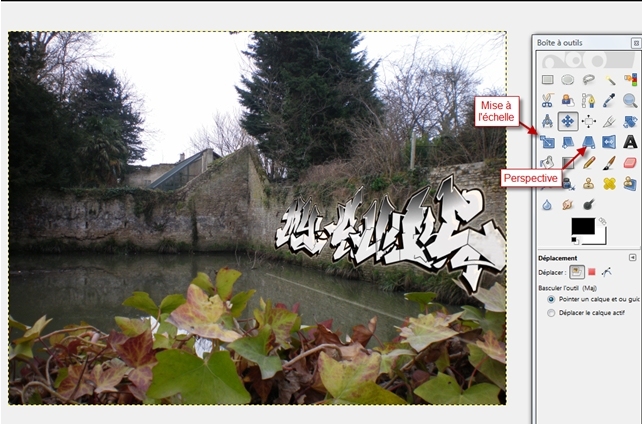
Étape 5 :
Pour donner encore plus de réalisme, il faut maintenant faire réapparaître le mur en dessous du graffiti ! Pour cela, tu peux modifier l’opacité du graff (le rendre plus ou moins transparent) ou, encore mieux, employer le mode « superposer » dans la fenêtre des calques.

Grâce au menu « Filtres », tu peux aussi ajouter d’autres effets selon ton goût : flou gaussien (sur une partie de l’image seulement), ombres portées etc.
Enfin, ultime retouche : prends la gomme dans la boîte à outil pour estomper ça et là quelques détails de ton graff (ici, la végétation sur le mur et la feuille à droite au premier plan).

Sache qu’il existe aussi une série d’applications iPhone consacrées au graffiti comme Fat Tag.
Faire un graffiti sur une photo est une chose ! Il est interdit de faire des graffitis dans la rue ou de détériorer les biens publics.
Avant de télécharger une image, une musique ou récupérer un texte sur Internet, il est indispensable de vérifier les droits d’utilisation de ces données. Si leur téléchargement est très simple, nous n’avons pas pour autant le droit de les utiliser librement. Vérifie toujours les droits, heureusement, il existe beaucoup de contenus libres de droit que tu peux donc utiliser librement.